电脑错误651的快速解决方法(解决电脑错误651的有效技巧及步骤)
- 电脑百科
- 2024-07-22
- 82
随着电脑使用的普及,我们常常会遇到各种各样的问题,其中之一就是电脑错误651。这个问题会导致我们无法正常地访问互联网,给我们的工作和生活带来很多不便。在本文中,我们将为您介绍一些快速解决电脑错误651的方法,帮助您轻松解决这一问题。
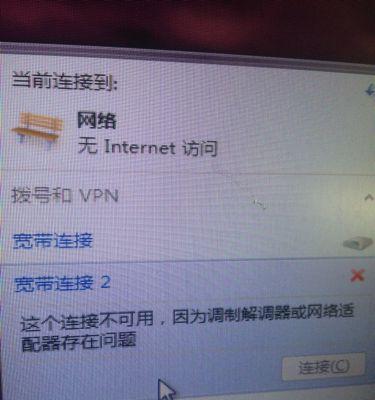
检查网络连接
我们需要检查网络连接是否正常。可以尝试重新插拔网络线或者切换到其他端口,确保连接稳定。
重新启动路由器
若网络连接正常但仍然出现错误651,我们可以尝试重新启动路由器。关闭路由器电源,等待几分钟后再重新开启,有时这一简单的操作就可以解决问题。
更新驱动程序
有时候,旧版或者不兼容的驱动程序也会导致错误651的出现。我们可以尝试更新网卡驱动程序,以确保其与操作系统兼容并且最新。
更改网络设置
打开网络和共享中心,在“更改适配器设置”下找到当前使用的网络连接,右键点击选择“属性”,然后在“网络”选项卡中找到“Internet协议版本4(TCP/IPv4)”并选择“属性”。在弹出的窗口中,选择“获取IP地址自动获取”和“获取DNS服务器地址自动获取”,然后点击确定。
重新创建宽带连接
在“网络和共享中心”选择“设置新的连接或网络”,选择“连接到互联网”,选择“设置一个新的连接”,然后按照向导的提示重新创建宽带连接。
清除DNS缓存
打开命令提示符(CMD),输入“ipconfig/flushdns”并按下回车键,清除DNS缓存可能有助于解决错误651。
禁用安全软件
有时,安全软件也会干扰网络连接,我们可以尝试暂时禁用防火墙、杀毒软件等安全软件,然后检查是否解决了错误651。
更换网线
如果以上方法都没有解决问题,可以考虑更换网线,有时候网线损坏也会导致错误651的出现。
清除临时文件
在运行中输入“%temp%”打开临时文件夹,选择所有文件并删除,清除临时文件有时可以解决网络连接问题。
运行网络故障排除
在控制面板中找到“网络和Internet”,然后选择“网络和共享中心”,在左侧面板中选择“故障排除”选项,按照提示运行网络故障排除工具。
检查宽带账号密码
有时候,宽带账号密码输入错误也会导致错误651的出现。确保输入的账号密码是正确的,可以尝试重新输入或者联系宽带运营商确认。
重置TCP/IP协议栈
在命令提示符(CMD)中输入“netshintipresetresetlog.txt”,按下回车键重置TCP/IP协议栈,然后重新启动电脑。
升级操作系统
如果以上方法仍然无法解决问题,可能是由于操作系统的兼容性问题。可以尝试升级操作系统或者安装最新的更新补丁。
联系技术支持
如果您尝试了以上所有方法仍然无法解决错误651,建议您联系电脑制造商或者网络服务提供商的技术支持,寻求进一步帮助。
通过检查网络连接、重新启动路由器、更新驱动程序、更改网络设置等方法,大多数情况下我们可以快速解决电脑错误651。如果问题仍然存在,我们可以尝试其他方法或者寻求专业技术支持的帮助。
电脑错误651的最快解决方法
随着电脑在我们日常生活中的广泛应用,我们常常遇到各种各样的问题。其中之一便是电脑错误代码651。这个错误代码通常与宽带连接有关,可能会导致我们无法上网。为了帮助大家快速解决这个问题,本文将介绍一些排查和修复电脑错误651的实用技巧。
确认网络线连接状态
1.1检查网络线是否松动或损坏
1.2确认网络线连接到正确的端口
1.3重新插拔网络线并确保连接牢固
重启宽带调制解调器和路由器
2.1将宽带调制解调器和路由器断电
2.2等待数分钟后重新插入电源
2.3等待设备重新启动完全
更新网络适配器驱动程序
3.1打开设备管理器(使用Win+X组合键,然后选择设备管理器)
3.2展开“网络适配器”类别
3.3右键点击网络适配器,选择“更新驱动程序软件”
3.4选择自动搜索更新的驱动程序
禁用并启用网络适配器
4.1打开控制面板,选择“网络和共享中心”
4.2点击左侧的“更改适配器设置”
4.3右键点击正在使用的网络适配器
4.4选择“禁用”后,再次右键点击启用
检查网络设置
5.1打开控制面板,选择“网络和共享中心”
5.2点击左侧的“更改适配器设置”
5.3右键点击正在使用的网络适配器
5.4选择“属性”,确保“Internet协议版本4(TCP/IPv4)”已选中
重置网络组件
6.1打开命令提示符(使用Win+X组合键,然后选择命令提示符)
6.2输入以下命令并按下回车键:
netshintipreset
netshwinsockreset
修复注册表错误
7.1打开运行对话框(使用Win+R组合键)
7.2输入“regedit”并按下回车键,打开注册表编辑器
7.3导航至以下路径:HKEY_LOCAL_MACHINE\SYSTEM\CurrentControlSet\Services\Tcpip\Parameters\Interfaces\
7.4在右侧窗格中找到与网络适配器对应的子项
7.5右键点击子项,选择“删除”
7.6重启电脑并检查问题是否解决
使用系统还原
8.1打开控制面板,选择“系统和安全”
8.2点击“系统”,选择“系统保护”
8.3点击“系统还原”,选择一个可用的还原点
8.4点击“下一步”并按照提示完成系统还原过程
联系宽带运营商
9.1如果以上方法都无效,可能是宽带运营商的问题
9.2联系宽带运营商的客服部门,并描述问题的详细情况
9.3根据客服的指引进行进一步排查或修复
更新操作系统
10.1打开设置应用程序(使用Win+I组合键)
10.2点击“更新和安全”
10.3点击“检查更新”并等待系统自动下载和安装更新
安装最新的驱动程序
11.1访问计算机制造商或硬件设备制造商的官方网站
11.2寻找与网络适配器对应的最新驱动程序
11.3下载并安装最新驱动程序
扫描病毒和恶意软件
12.1运行可靠的杀毒软件或安全工具进行全面扫描
12.2删除检测到的恶意软件或病毒
检查系统文件完整性
13.1打开命令提示符(使用Win+X组合键,然后选择命令提示符)
13.2输入以下命令并按下回车键:
sfc/scannow
重装操作系统
14.1备份重要数据
14.2使用安装介质启动电脑
14.3按照提示进行操作系统重新安装
通过以上方法,我们可以快速解决电脑错误代码651带来的网络连接问题。根据具体情况,我们可以逐一尝试这些方法,直到问题得以解决。如果问题仍然存在,建议寻求专业人士的帮助,以获得更详细的排查和修复方法。
版权声明:本文内容由互联网用户自发贡献,该文观点仅代表作者本人。本站仅提供信息存储空间服务,不拥有所有权,不承担相关法律责任。如发现本站有涉嫌抄袭侵权/违法违规的内容, 请发送邮件至 3561739510@qq.com 举报,一经查实,本站将立刻删除。